
Créer et modifier des groupes dans Contacts sur Mac
Vous pouvez regrouper vos contacts pour simplifier leur gestion. Par exemple, si vous envoyez régulièrement des courriels aux membres d’un groupe scolaire ou de votre équipe de cyclisme, vous pouvez créer un groupe et adresser votre courriel au groupe plutôt qu’à chaque personne.
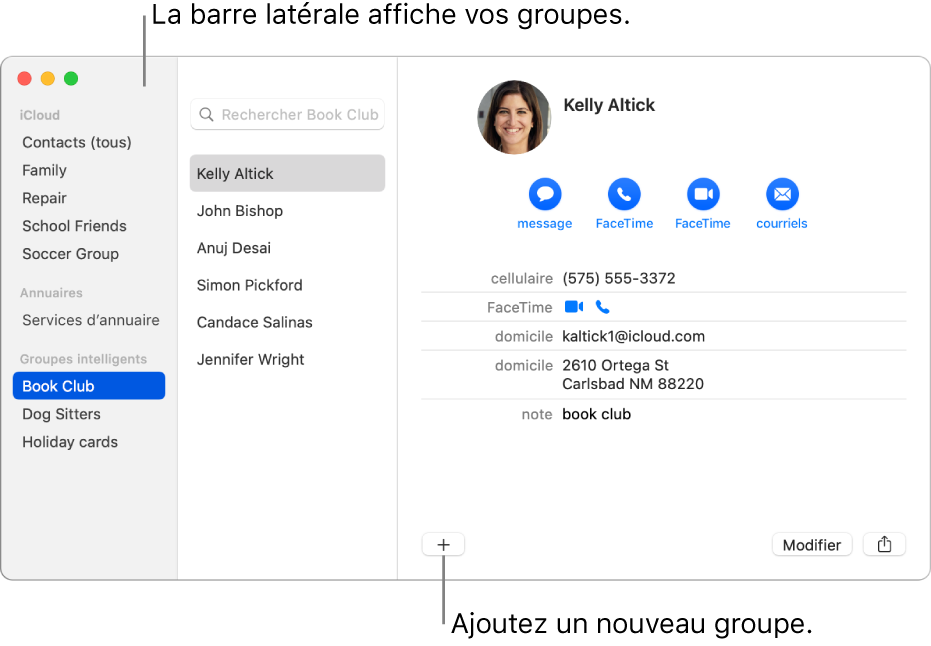
Créer un groupe
Dans l’app Contacts
 sur votre Mac, cliquez sur le bouton Ajouter
sur votre Mac, cliquez sur le bouton Ajouter  vers le bas de la fenêtre, puis choisissez Nouveau groupe.
vers le bas de la fenêtre, puis choisissez Nouveau groupe.Si elle n’était pas encore affichée, la barre latérale s’affiche. La zone de droite affiche « Aucune fiche » tant que vous n’avez pas ajouté de contact au groupe.
Saisissez un nom pour le groupe, puis ajoutez des contacts au groupe.
Une autre manière de créer un groupe est de sélectionner un ou plusieurs contacts se trouvant dans la barre latérale, puis de choisir Fichier > Nouveau groupe à partir de la sélection.
Si vous utilisez plusieurs comptes dans Contacts, et que Contacts (tous) est sélectionné dans la barre latérale lorsque vous créez un groupe, le nouveau groupe est ajouté au compte par défaut (comme spécifié dans les Préférences Général de Contacts).
Ajouter des contacts à un groupe
Dans l’app Contacts
 sur votre Mac, sélectionnez un ou plusieurs contacts se trouvant dans la barre latérale.
sur votre Mac, sélectionnez un ou plusieurs contacts se trouvant dans la barre latérale.Il n’y a aucune limite au nombre de contacts que vous pouvez ajouter à un groupe. Si vous utilisez plusieurs comptes dans Contacts, vérifiez que les contacts que vous sélectionnez sont dans le même compte.
Faites glisser les contacts sélectionnés vers un groupe dans la barre latérale.
Si les contacts n’ont pas été ajoutés au groupe, vérifiez s’il s’agit d’un groupe intelligent, car vous ne pouvez pas ajouter de contacts à un groupe intelligent.
Si vous utilisez un compte Exchange dans Contacts, les contacts correspondants ne peuvent appartenir qu’à un seul dossier à la fois. Tous les contacts qui ne sont pas dans un dossier que vous créez sont dans le dossier Contacts Exchange par défaut.
Supprimer des contacts d’un groupe
Dans l’app Contacts
 sur votre Mac, sélectionnez le groupe dans la barre latérale .
sur votre Mac, sélectionnez le groupe dans la barre latérale .Sélectionnez les contacts que vous souhaitez supprimer du groupe.
Appuyez sur la touche Supprimer du clavier.
Cliquez sur Supprimer du groupe.
Si vous souhaitez supprimer les contacts de l’app Contacts, cliquez sur Supprimer.
Créer ou supprimer un sous-groupe
Vous pouvez inclure un groupe à l’intérieur d’un groupe afin de faciliter l’envoi de courriels aux groupes ou l’impression de leurs coordonnées.
Dans l’app Contacts ![]() sur votre Mac, effectuez l’une des opérations suivantes :
sur votre Mac, effectuez l’une des opérations suivantes :
Créer un sous-groupe : Faites glisser un groupe vers un autre groupe dans la barre latérale.
Les deux groupes restent dans la barre latérale. Lorsque vous sélectionnez le groupe parent, le sous-groupe est affiché dans la liste des contacts; double-cliquez sur le sous-groupe pour afficher ses contacts.
Pour supprimer un sous-groupe : Sélectionnez le sous-groupe, puis choisissez Édition > Supprimer du Groupe.
Renommer un groupe
Dans l’app Contacts
 sur votre Mac, sélectionnez le groupe dans la barre latérale .
sur votre Mac, sélectionnez le groupe dans la barre latérale .Choisissez Édition > Renommer le groupe.
Pour voir à quels groupes un contact appartient, assurez-vous que la barre latérale est affichée, sélectionnez un contact, puis maintenez enfoncée la touche Option. Les groupes auxquels le contact appartient sont surlignés en bleu dans la barre latérale.
Vous pouvez créer un groupe intelligent qui inclut ou exclut automatiquement des contacts selon les critères que vous indiquez. Consultez la rubrique Créer et modifier des groupes intelligents.